windows10怎么开热点 windows10开热点的方法
更新时间:2023-07-01 16:11:00作者:kai
windows10系统上开启移动热点有什么作用呢?开启热点的功能能够方便那些手机流量不充沛或者仅支持无线网络的用户。在使用windows10操作系统的时候,许多用户可能不太清楚windows10怎么开启这一功能。对此小编整理了windows10开热点的方法,那么下面就一起来看一下该如何开启windows10的热点吧。
具体方法:
1. 首先,打开“Windows设置”窗口,并选择“网络和Internet”
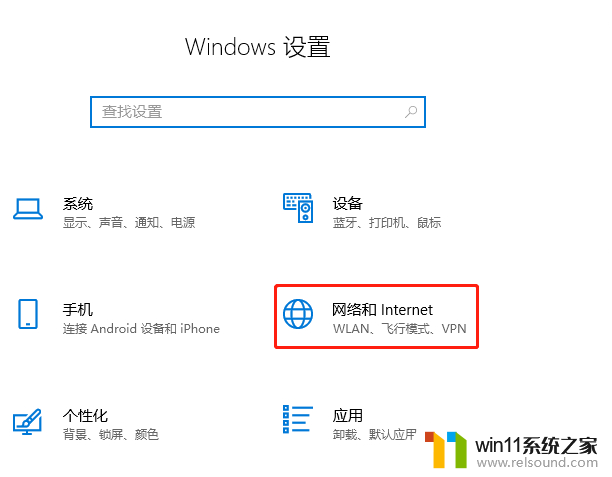
2. 然后,在“网络和Internet”窗口中,选择左侧的“移动热点”,在右侧找到并勾选“与其他设备共享我的Internet连接”,若需要进一步设置移动热点的名称和密码也可以点击“编辑”按钮来进行详细配置
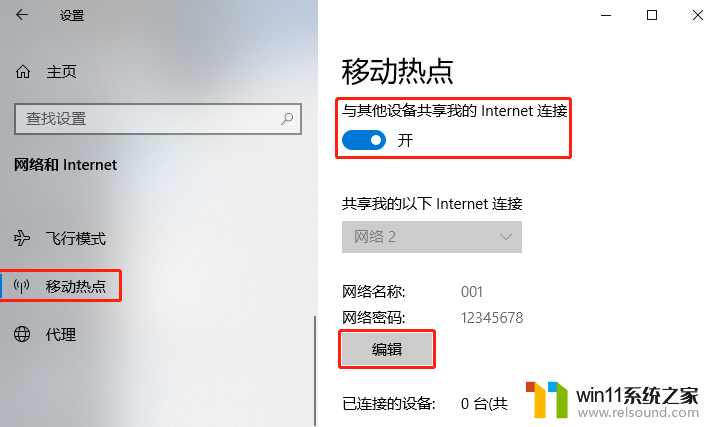
3. 最后,在弹出的“编辑网络信息”窗口中,根据个人习惯对移动热点的名称和密码进行相应设置并点击“保存”按钮即可

以上的方法就是小编整理出的windows10开热点的方法了,如果有小伙伴需要住windows10上开启热点的话,请按照以上步骤操作,希望小编的方法对你有所帮助。















